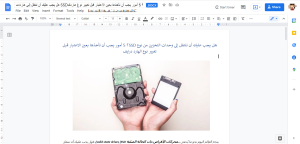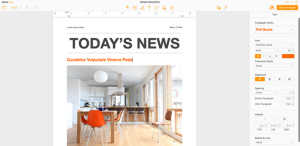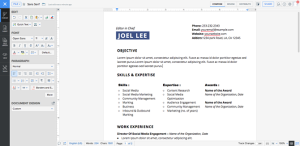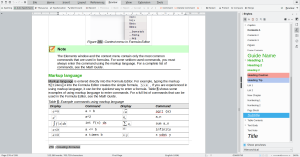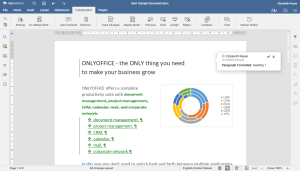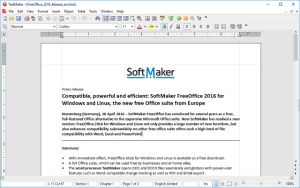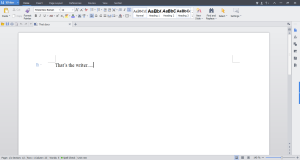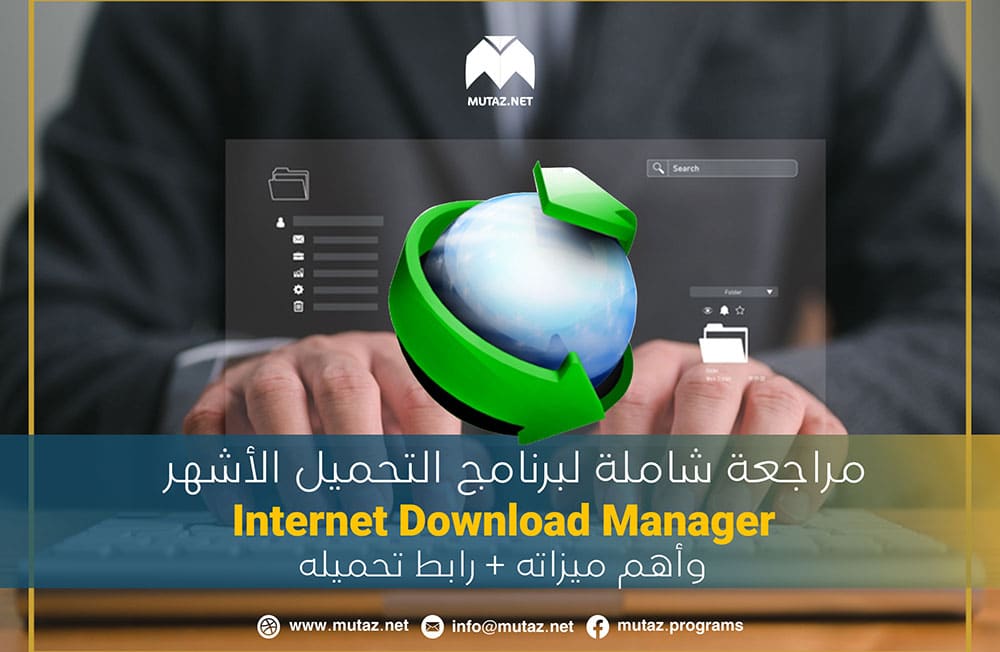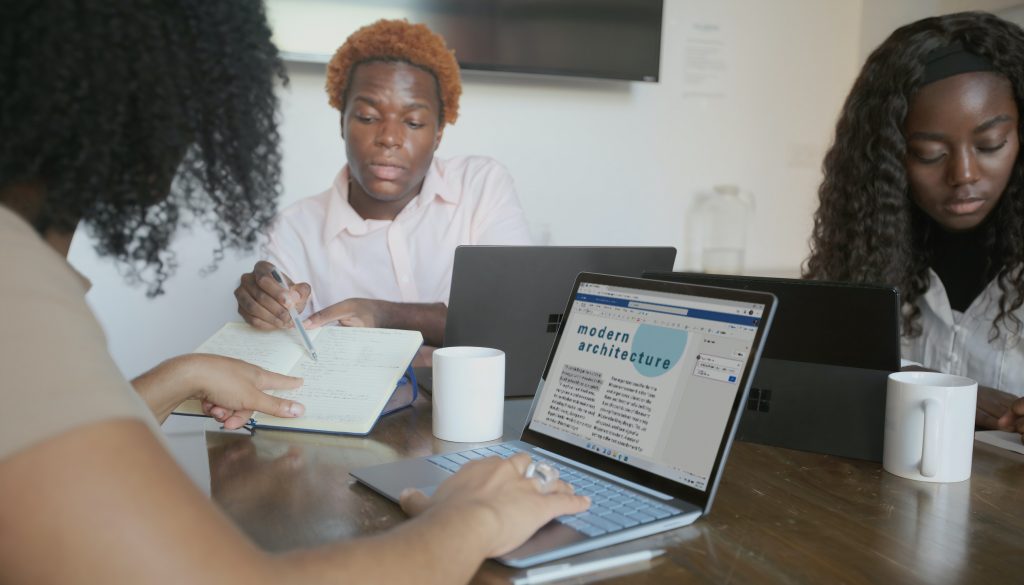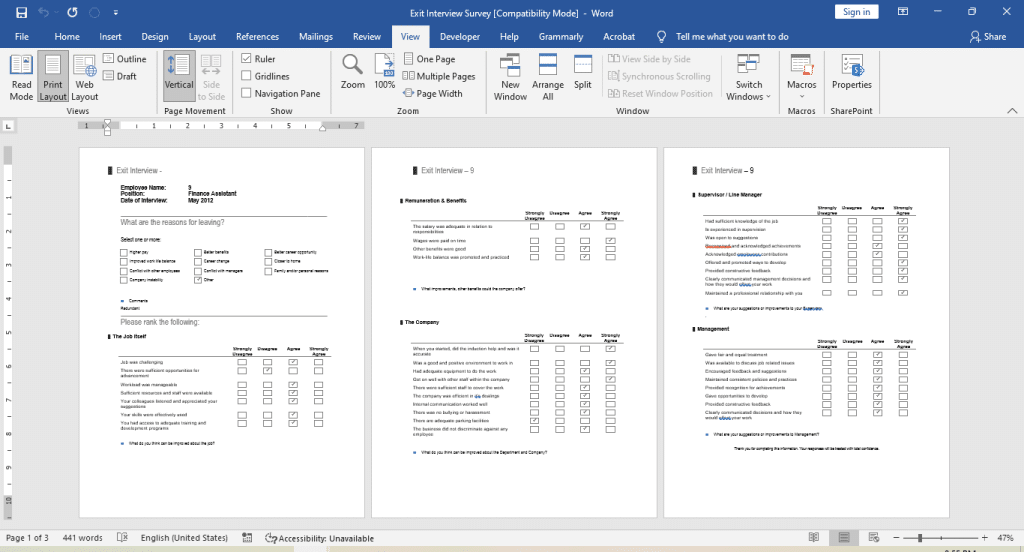على الرغم من أن برنامج مايكروسوفت أوفيس الشهير هو الأقوى في مجال قراءة المستندات والعروض التقديمية وجداول البيانات والتعديل عليها. ولكن قد يكون حجمه الكبير (6.56 غيغابايت)، وكثرة البرامج الثانوية فيه والتي ربما لن تحتاجها، قد يدفعك لاختيار برنامج آخر بديل أبسط وأسرع.
كما أن العالم يتجه اليوم نحو استخدام تطبيقات الويب web applications، وهي البرامج التي يتم تشغيلها على خادم server وليس على نظام تشغيل الحاسوب OS. وذلك لأنه يمكنك الوصول إلى الملفات حينها من أي مكان وعن طريق أي جهاز كان. بالإضافة لسهولة مشاركة الملفات والتعاون بين زملاء العمل عبرها، وبساطتها وخلوها من التعقيدات والأوامر الكثيرة غير الضرورية الموجودة في البرامج التقليدية.
ولذلك فإن من ضمن القائمة التالية المؤلفة من 7 برامج بديلة لبرنامج الوورد، سنتحدث عن 3 برامج ويب، و4 برامج تقليدية يمكن الاستغناء بها عن حزمة برامج مايكروسوفت أوفيس الشهيرة.
تطبيقات الويب Web Applications
1. Google Docs
هو أكثر برامج إنشاء المستندات وتحريرها شيوعاً بعد مايكروسوفت أوفيس. وتتضمنُ حزمةُ برامج غوغل، بالإضافة لـGoogle Docs المسؤول عن تحرير المستندات بشكل مشابه للـWord، تتضمنُ كلاً من Google Sheets المشابه للـExcel، وGoogle Slides المشابه لـPowerPoint، وغيرها.
ما يُميّز هذا البرنامج:
- سهل الاستخدام جداً، فلا حاجة لتنزيل أي برمجيات، وعند إرسال أي ملف فلن يحتاج المستقبل لتنصيب أي برنامج لتشغيله.
- واجهة المستخدم بسيطة وسهلة الفهم.
- يدعم تحويل الصوت إلى نص.
- يوفّر 15 غيغابايت من المساحة الحرة المجانية التي يمكن حفظ الملفات عليها، وهي نفس المساحة التي يقدمها غوغل درايف.
- إمكانية تتبُّع التغييرات بين النسخ المختلفة للمستندات واستعادة نسخة قديمة.
- إمكانية المشاركة والعمل المتزامن على نفس المستند بين 50 مستخدم.
- إدارة الأذونات وتحديد ما يمكن للمستخدمين القيام به.
- إمكانية تحرير الملفات بدون اتصال بالإنترنت ومزامنتها عند عودة الاتصال.
- التكامل والتوافق مع باقي تطبيقات غوغل، كالـGmail وCalendar.
- توافر مئات الخطوط Font المجانية عبر Google Web Fonts.
- يوجد تطبيق منه لأجهزة الأندرويد.
بعض سلبياته:
- متوافق جزئياً مع ملفات مايكروسوفت أوفيس، حيث يمكنه استيراد وقراءة الملفات بصيغة DOCX وXLSX وPPTX، ولكنه لا يستطيع التصدير (أي إنشاء الملفات) بهذه الصيغة. كما قد تلاحظ بعض الفروق في التصميم عند استيراد ملف بإحدى الصيغ السابقة. أي أن التوافق ليس مثالياً بينهما.
- صعوبة الطباعة المباشرة منه. أي أنك بحاجة لتحميل الملف كـPDF إلى حاسوبك ومن ثم طباعته. أو يمكنك الطباعة باستخدام المتصفح وستلاحظ عندها تغيراً في تصميم الملف عند طباعته.
- إمكانيات التصميم في هذا البرنامج محدودة بالمقارنة مع مايكروسوفت أوفيس، ولكنها كافية في معظم الحالات.
وعموماً فإن أهم ما يميز هذا البرنامج -هو وجميع تطبيقات الويب الأخرى- هو سهولة مشاركة الملفات والعمل المتزامن عليها وكثرة الخيارات بهذا الخصوص. لذا إذا كان عملك يتضمن العمل ضمن فريق على مستند واحد، فهذا هو الخيار الأنسب لك.
التسجيل في Google Docs والبدء بالعمل عليه عبر المتصفح.
تحميل برنامج Google Docs للأندرويد برابط سريع ومجاني ويدعم الاستكمال بحجم 42 ميغابايت.
2. iWork for iCloud
يقابل هذا البرنامج تطبيق Google Docs الذي صنّعته شركة غوغل، وتطبيق Microsoft Office Online الذي صنّعته شركة مايكروسوفت.
وهو يشابه حرمة برامج iWork المعدة لأنظمة Mac، ولكنه يعتمد على التخزين السحابي والعمل عن طريق المتصفح.
يتمتع هذا البرنامج بـ:
- واجهة بسيطة وجميلة وسهولة التنقل فيها.
- مرونة وقدرة على إنشاء ملفات بصيغ مختلفة.
- إمكانية العمل من أي مكان وعن طريق أي جهاز، كبقية تطبيقات الويب.
- استيراد وتصدير ملفات مايكروسوفت أوفيس بشكل ممتاز، أي أن التوافق جيّد بينهما.
بعض سلبياته:
- لا يتضمن الكثير من الإمكانيات بطبيعة الحال.
- يعتمد على الـiCloud لتخزين الملفات، وهذه الخدمة لا تعد أفضل خيار للتخزين السحابي. فهي تتيح 5 غيغابايت فقط من المساحة الحرة المجانية.
يعد هذا البرنامج الخيار المثالي إذا كنت تستخدم iWork على جهازك الـMac، فهو يتوافق بشكل رائع معه. وكل ما تحتاجه هو Apple ID ويمكنك البدء باستخدام iWork for iCloud.
التسجيل في iWork for iCloud والبدء بالعمل عليه عبر المتصفح.
3. Zoho Office
ما يميّز برنامج zoho هو واجهته. فعلى الرغم من أنها تبدو بسيطة وسهلة إلّا أنها تخفي خلفها الكثير من الإمكانيات الاحترافية التي يتميز بها عن البرنامجين السابقين.
ما يميّز هذا البرنامج:
- إمكانية الدردشة بشكل مباشر مع باقي المستخدمين الذين يعملون على نفس الملف.
- استيراد وتصدير ملفات مايكروسوفت أوفيس بشكل ممتاز، أي أن التوافق جيّد بينهما.
- يتيح استعادة نسخة قديمة من الملف (حتى 25 نسخة محفوظة سابقة).
- 5 غيغابايت من المساحة الحرة المجانية.
- إمكانيات أوسع من البرنامجين السابقين، وخاصة في تخصيص الملفات وتصميمها.
- المصادقة ذات العاملين لمزيد من الأمان
سلبياته:
- يحتاج الكثير من التخصيص قبل البدء باستخدامه.
هذا البرنامج مناسب للفرق الصغيرة. يمكنك من هنا التسجيل في Zoho Office والبدء بالعمل عليه عبر المتصفح.
تطبيقات الحاسوب التقليدية
4. LibreOffice
هو أهم البرامج التي يمكنك استخدامها بدل مايكروسوفت أوفيس. فهو برنامج قديم مفتوح المصدر ومجاني كلياً. وله نسخ لكل أنظمة التشغيل (ويندوز وMac ولينوكس).
ما يتميّز به البرنامج:
- مجاني ومفتوح المصدر ومتوافر لكل أنظمة التشغيل.
- إمكانيات كبيرة لتصميم ملفات معقّدة، كالكتب والمواقع حتى.
- توجد مئات القوالب الجاهزة التي يمكن تحميلها من المكتبة الخاصة بهذا البرنامج.
- توجد الكثير من الإضافات التي تزيد من إمكانيات البرنامج.
سلبياته:
- على الرغم من أنه يدعم صيغ ملفات مايكروسوفت أوفيس، إلا أنه غير متوافق معها كلياً.
- برنامج LibreOffice Calc -وهو البرنامج المقابل لـExcel ضمن حزمة برامج LibreOffice- ليس بكفاءة وسرعة البرنامج المقابل من مايكروسوفت أوفيس.
- قد يجده البعض غير جذّاب المظهر.
رابط تحميل مباشر ومجاني ويدعم الاستكمال لبرنامج LibreOffice للويندوز بحجم 308 ميغابايت.
رابط تحميل مباشر ومجاني ويدعم الاستكمال لبرنامج LibreOffice للـMac بحجم 267 ميغابايت.
5. OnlyOffice
شعار هذا البرنامج هو “قوي كمايكروسوفت أوفيس، مجاني كـLibreOffice”
وأهم ما يميّزه هو أنه يستخدم الصيغ ذاتها التي يستخدمها مايكروسوفت أوفيس. كما أن واجهته جميلة وسهلة الفهم واحترافية بنفس الوقت. حتى أن البعض يفضلونه على مايكروسوفت أوفيس الذي تمتلئ واجهته بالكثير من الأوامر والأزرار غير الضرورية، وعلى واجهة LibreOffice غير الجذّابة.
كما أنه متوافر أيضاً بإصدار سحابي بمساحة حرة 2 غيغابايت وبشكل مجاني.
ميزاته:
- مفتوح المصدر ومجاني للاستخدام الشخصي.
- أكثر احترافية من البدائل الأخرى ومع ذلك فواجهته جذابة.
- استيراد وتصدير ملفات بصيغ مايكروسوفت أوفيس بشكل جيد.
- سهولة مشاركة الملفات والتعاون بين زملاء العمل على تحرير ملف واحد.
رابط تحميل مباشر ومجاني ويدعم الاستكمال لبرنامج OnlyOffice للويندوز بحجم 340 ميغابايت.
رابط تحميل مباشر ومجاني ويدعم الاستكمال لبرنامج OnlyOffice للـMac بحجم 374 ميغابايت.
6. SoftMaker Office
هذا البرنامج خفيف وسريع ولكنه يحتوي على كل الأوامر والميزات الضرورية التي قد تحتاجها. وقد حصل على شهرته بسبب قدرته على قراءة وإنشاء ملفات بصيغ مايكروسوفت أوفيس بشكل مثالي. كما أن واجهة المستخدم جيدة، وهي تتيح له الاختيار بين عرض واجهة تقليدية أو حديثة.
يتميّز هذا البرنامج بـ:
- إمكانية الاطلاع على نسخ سابقة محفوظة من الملف واستعادة ما تريد منها.
- يتيح إنشاء الملفات بصيغة EPUB لتحويل المستندات إلى كتب إلكترونية بسهولة.
- الاختيار بين شكلين لواجهة المستخدم.
- واجهة مبوّبة لتعديل أكثر من مستند في نفس الوقت.
رابط تحميل مباشر ومجاني ويدعم الاستكمال لبرنامج SoftMaker Office للويندوز بحجم 397 ميغابايت.
7. WPS Office
والذي كان يدعى سابقاً بـKingsoft Office. وهو برنامج قوي يمتلك ميزات فريدة عن غيره، ومنها تحويل الملفات بصيغة PDF ودمجها وتقسيمها، وتوقيع المستندات وتشفيرها، وغيرها الكثير.
ميزاته:
- يوفّر 16 غيغابايت من مساحة التخزين المجانية عبر WPS Office Cloud.
- تجعل خاصية التخزين السحابي مشاركة الملفات سهلة.
- يحتوي على مئات القوالب وأنواع الخطوط.
- يتيح التعامل مع ملفات PDF ضمن البرنامج نفسه، كالتحويل منها وإليها وتقسيمها ودمجها
سلبياته:
- يحتوي الكثير من الإعلانات في النسخة المجانية، بحيث لا تستطيع استخدام ميزات البرنامج الفريدة إلا إذا شاهدت إعلاناً، وعندها تفتح الميزة لمدة 30 دقيقة.
- قد يكون البرنامج بطيئاً والعمل عليه غير سلس إذا كنت تستخدمه على حاسوب بإمكانيات محدودة.
- استيراد وتصدير ملفات بصيغ مايكروسوفت أوفيس مثالي، ولكنه متاح فقط في النسخة المدفوعة.
رابط تحميل مباشر ومجاني ويدعم الاستكمال لبرنامج WPS Office للويندوز بحجم 113 ميغابايت.
كانت هذه البرامج البديلة لبرنامج الوورد التي اخترناها لك، إلا أن البعض يفضّل برنامجاً على آخر، فما هو البرنامج الذي تفضّله ولماذا؟ شاركنا رأيك في التعليقات